Si voleu crear una animació de roda giratòria a PowerPoint, hi ha algunes coses que haureu de fer. Primer, haureu de crear una nova presentació de PowerPoint. Aleshores, haureu d'inserir una animació de roda giratòria a la vostra presentació. Finalment, haureu de personalitzar l'animació de la roda giratòria perquè sembli com voleu. Per començar, obriu PowerPoint i creeu una presentació nova. A continuació, aneu a la pestanya Insereix i feu clic al menú desplegable Animació. Al menú, seleccioneu l'animació de la roda giratòria. Un cop hàgiu inserit l'animació de la roda giratòria, haureu de personalitzar-la perquè sembli com voleu. Per fer-ho, aneu a la pestanya Animació i feu clic al botó Panell d'animació. Al panell d'animació, veureu una llista de totes les animacions de la presentació. Feu clic a l'animació de la roda giratòria i després feu clic al botó Opcions d'efecte. Al menú Opcions d'efecte, podeu triar la velocitat amb què voleu que giri la roda giratòria. També podeu triar quant de temps voleu que duri l'animació. Per fer que l'animació de la roda giratòria sembli més realista, també podeu afegir un efecte de balanceig. Per fer-ho, feu clic al botó Wobble. Quan estigueu satisfet amb l'animació de la roda giratòria, feu clic al botó Vista prèvia per veure com es veu. Si esteu satisfet amb els resultats, feu clic al botó Desa per desar els canvis.
PowerPoint és conegut per fer presentacions i les animacions genials que ofereix per fer que la vostra presentació cobreixi vida al vostre públic. L'animació és un efecte que dóna als teus ulls la il·lusió d'un objecte en moviment. Has pensat mai creant una animació de roda giratòria a PowerPoint ? Bé, en aquest tutorial, explicarem com crear una animació de roda giratòria a PowerPoint.
Com crear una animació de roda giratòria a PowerPoint
Seguiu aquests passos per crear una animació de la roda giratòria a PowerPoint:
- Insereix un gràfic circular
- Converteix gràfic circular en imatge
- Afegint animació a la roda
Insereix un gràfic circular
llançament Microsoft PowerPoint .
Canvia el disseny de la diapositiva a en blanc.
Anar a Insereix pestanya
Feu clic Diagrama EN Il·lustració grup.
An Insereix gràfic s'obrirà un quadre de diàleg.

Feu clic EN al panell esquerre i seleccioneu Gràfic circular diagrama de la dreta.
Feu clic BÉ .
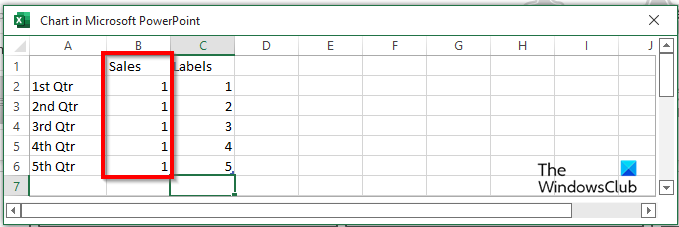
A Mini Excel S'obrirà una finestra (Diagrama a Microsoft PowerPoint.)
A la secció on Vendes , introduïu 1 per a tots els trimestres.
Ara afegirem algunes etiquetes a la roda.
Tanqueu la finestra del Mini Excel.
Feu clic amb el botó dret sobre el gràfic circular i seleccioneu Afegeix etiquetes de dades .
Notareu que totes les parts del gràfic circular tenen el número u com a etiqueta.
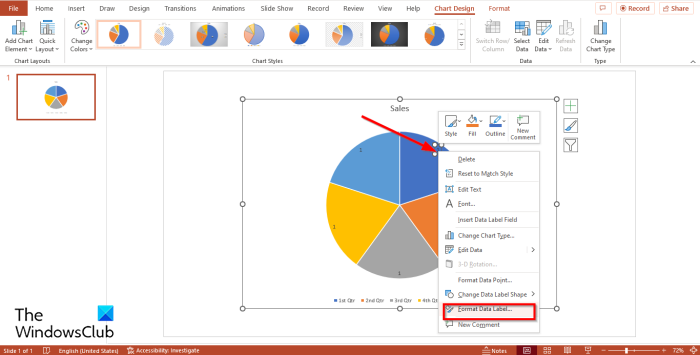
Feu clic amb el botó dret a l'etiqueta del gràfic circular i seleccioneu Etiqueta de format de dades des del menú contextual.
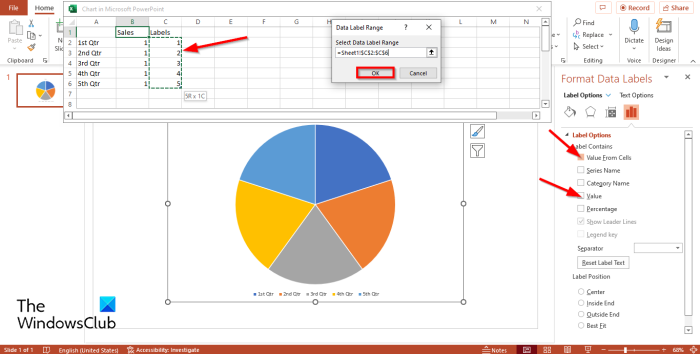
Encès Opcions d'etiquetes pestanya a sota Opcions d'etiquetes secció, ho notareu Valor comprovat. Desmarqueu Valor casella de selecció.
Marqueu la casella de l'opció Valor de la cel·la .
Mini Excel apareixerà una finestra amb Interval de dades finestra de diàleg.
EN Etiqueta a la finestra d'Excel seleccionada, les etiquetes i l'interval d'aquestes etiquetes apareixeran a la secció Interval de dades finestra de diàleg.
A continuació, feu clic D'acord i tancar Mini Excel finestra i panell.
Notareu que el gràfic ara mostra les etiquetes correctes.
Elimina el títol i la llegenda del gràfic del gràfic.
Si ho desitja, podeu canviar el tipus de lletra o la mida de la lletra de l'etiqueta.
hi ha hagut un problema en restablir el Windows 10 del PC
Converteix gràfic circular en imatge
Ara convertirem el gràfic circular en una imatge.
Feu clic amb el botó dret sobre el gràfic i seleccioneu Tallar des del menú contextual.
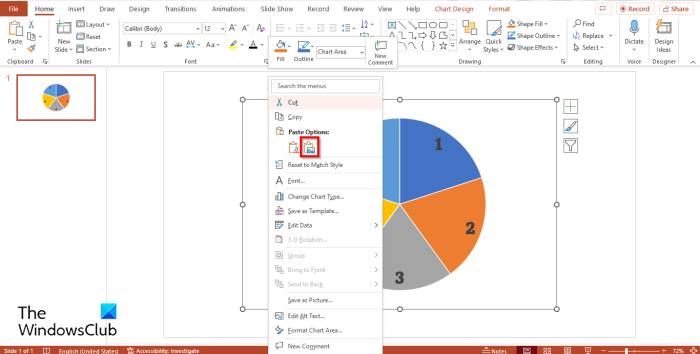
Ara feu clic amb el botó dret de nou i seleccioneu Insereix imatge del menú.
Ara el gràfic circular és una imatge.
Ara retallarem la imatge en una forma rodona.
Assegureu-vos que s'ha seleccionat una imatge.
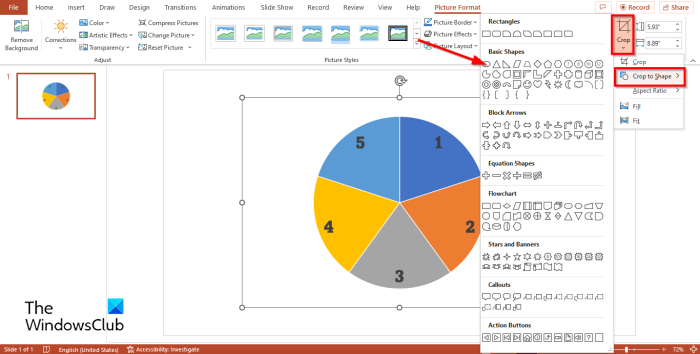
Premeu Format d'imatge pestanya
Premeu cultiu botó, col·loqueu el cursor Tallar a la forma i seleccioneu oval al menú.
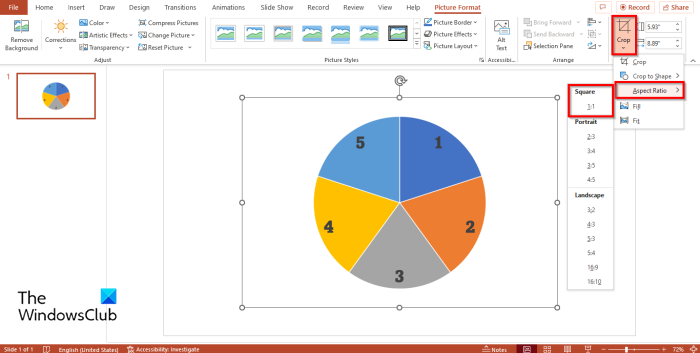
A continuació, feu clic cultiu de nou, passa el cursor per sobre Relació d'aspecte i seleccioneu Quadrat 1:1 .
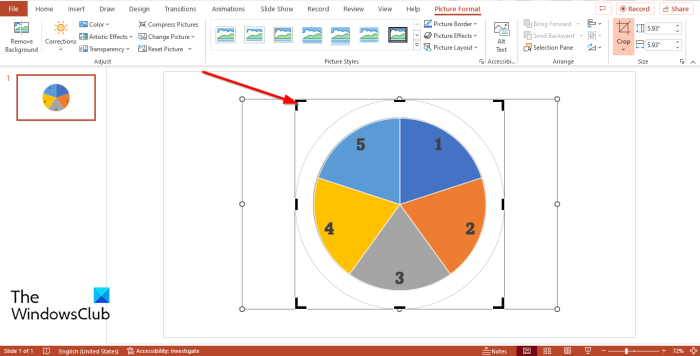
Aguanta Ctrl + Maj i col·loqueu el cursor a la cantonada de retallada i arrossegueu-lo cap avall per formar un cercle.
Ara feu clic sortida botó.
Afegint animació a la roda
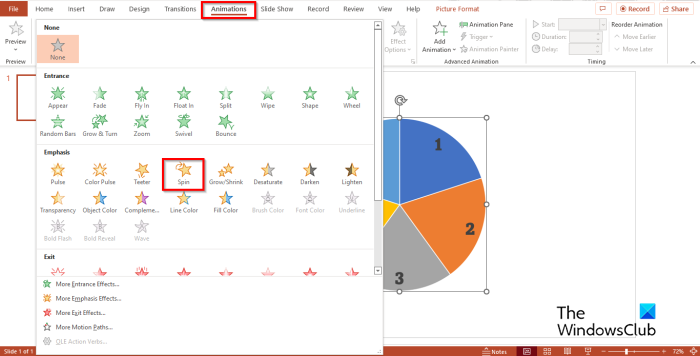
A continuació, feu clic Animació pestanya i seleccioneu Rotació acció sota Èmfasi secció a Animació galeria.
La roda girarà.
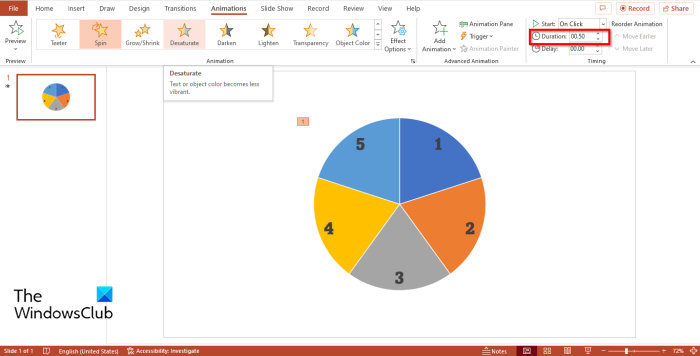
com fer un gràfic circular en Excel amb diverses columnes
Si voleu que la roda vagi més ràpid, aneu a Durada botó d'entrada Temporització agrupar i reduir a 00.50 .
Premeu Animació Botó del panell.
An Animació El panell apareixerà a la dreta.
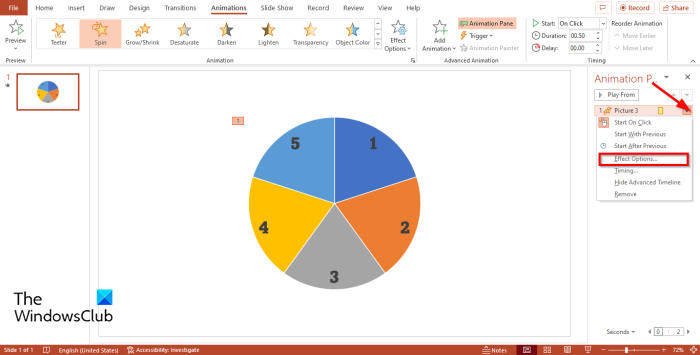
On veus el títol que representa la imatge Animació tauler, feu clic a la fletxa desplegable i feu clic a la icona Paràmetres d'efecte .
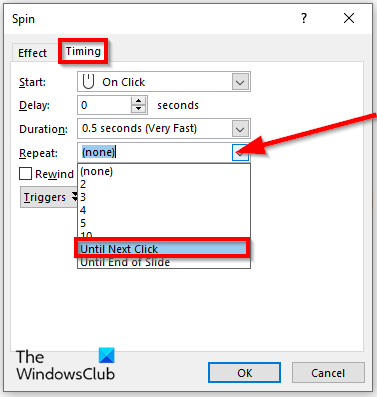
Rotació s'obrirà un quadre de diàleg. Premeu Temporització pestanya
EN Repetició secció, feu clic al menú desplegable i seleccioneu Fins al següent clic .
A continuació, feu clic BÉ .
Ara crearem un control de roda giratòria. Assegureu-vos que el cercle estigui seleccionat.
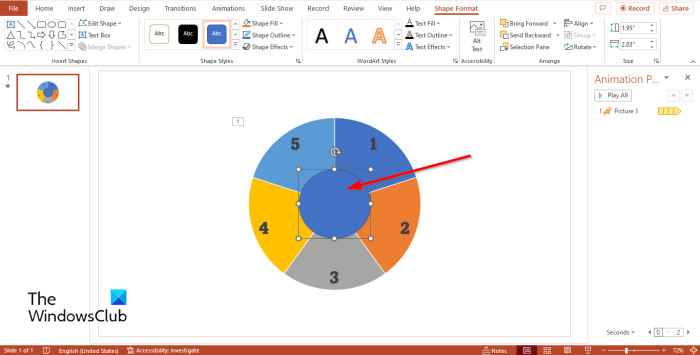
Anar a Insereix pestanya, feu clic Formes i seleccioneu una forma ovalada i dibuixeu-la al mig de la roda giratòria.
Podeu canviar el color del cercle si voleu. En aquest tutorial canviem el color a negre.
Ara inserirem símbols al cercle dibuixat.
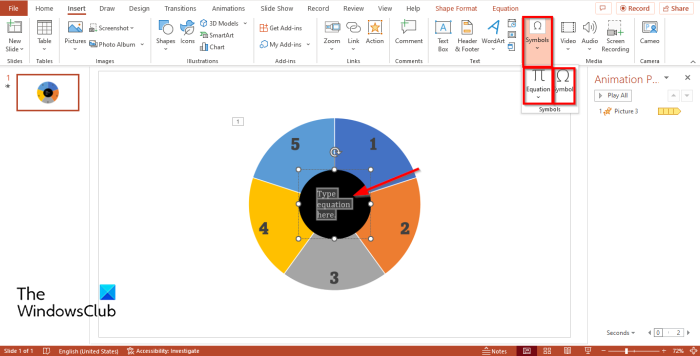
Anar a Insereix pestanya i feu clic Símbol botó. Notareu que l'ordre de símbol està desactivada.
Per habilitar una ordre de símbol, feu clic al botó L'equació comanda i, a continuació, feu clic Símbol equip.
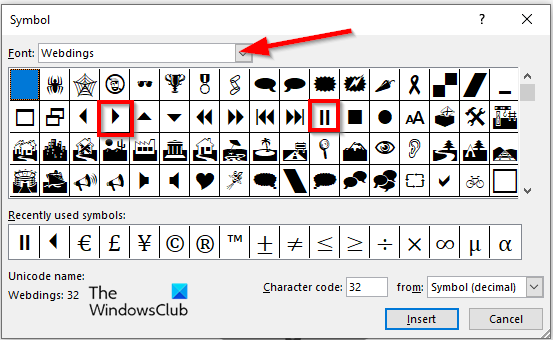
A Símbol apareixerà un quadre de diàleg.
Premeu Font fletxa desplegable i seleccioneu Webdings des del menú contextual.
Veureu tots els personatges per cercar Webdings.
Seleccioneu Jugar símbol i, a continuació, seleccioneu Enganxa.
Seleccioneu Pausa símbol i, a continuació, seleccioneu Enganxa.
Ara afegirem una agulla a l'animació apuntant a la roda.
Anar a Insereix pestanya, feu clic Formes i seleccioneu Fletxa: dreta del menú.
Dibuixa una fletxa apuntant a la roda.
Ara donarem un nom als botons símbols al centre del cercle.
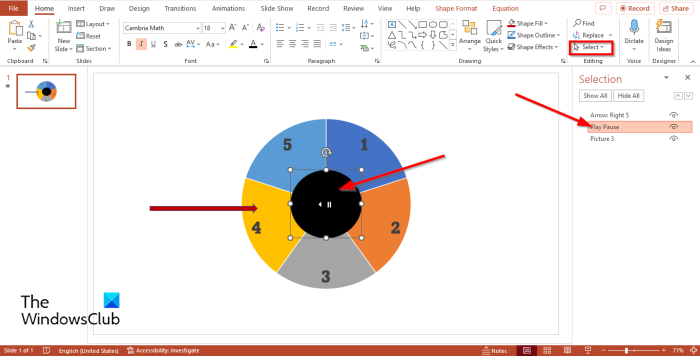
continuar Casa pestanya i feu clic Tria botó d'entrada Edició grup.
Seleccioneu elecció menú de la barra.
A elecció Apareixerà un panell a l'esquerra.
A la barra de selecció s'anomenen els símbols Oval 4 . Feu doble clic a Oval 4 i canvieu el nom dels símbols com a Pausa de reproducció .
Després obre Animació Torneu a obrir el tauler, feu clic al botó desplegable i seleccioneu Paràmetres d'efecte .
canvieu el botó d’encesa que fa Windows 10
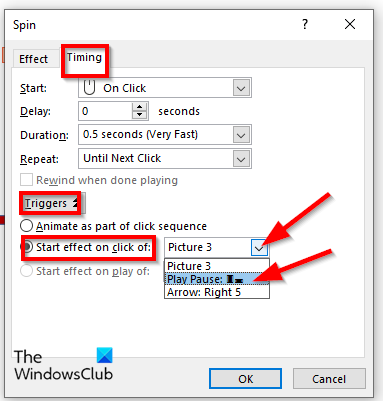
S'obrirà un quadre de diàleg, feu clic al botó Temporització pestanya i feu clic Llançat botó.
Seleccioneu Efecte de clic per començar opció i seleccioneu Reproduir/Pausa des del menú desplegable.
A continuació, feu clic BÉ .
La roda començarà a girar.
Ara volem que la roda s'aturi quan giri.

Anar a Animació de nou i feu clic Afegeix animació botó.
A continuació, seleccioneu Apareix EN iniciar Sessió secció de menú.
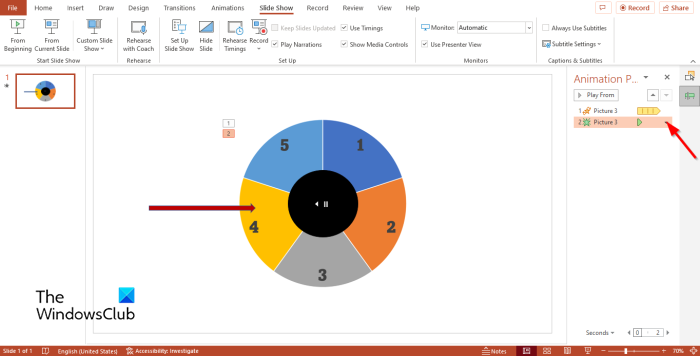
Encès elecció Feu clic a la fletxa desplegable de Apareix animació i selecció Paràmetres d'efecte .
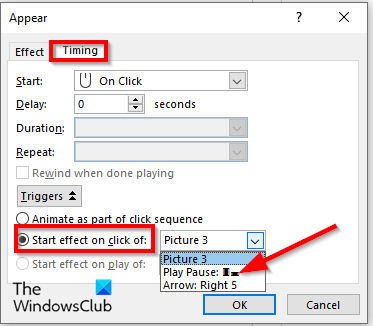
Quan Apareix s'obrirà un quadre de diàleg, feu clic al botó Temporització pestanya i, a continuació, feu clic Llançat botó.
Seleccioneu Inicia l'efecte al clic des de opció i seleccioneu Pausa de reproducció des del menú desplegable.
A continuació, feu clic BÉ .
A continuació, feu clic Presentació de diapositives botó a la part inferior de la pàgina.
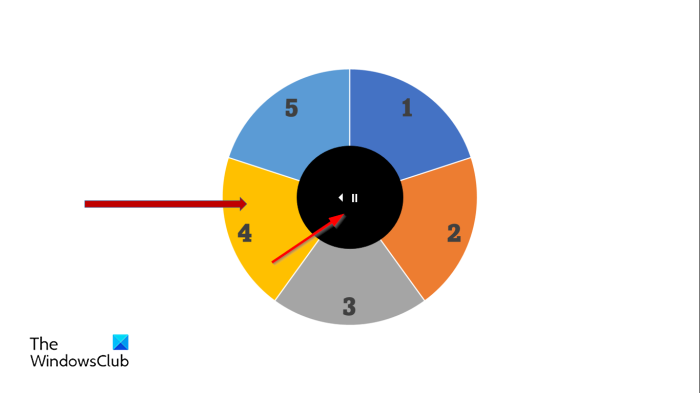
S'obrirà una presentació de diapositives amb una roda giratòria. Feu clic al cercle per reproduir o posar en pausa la roda.
Premeu la tecla Esc per sortir de la presentació de diapositives.
Esperem que entengueu com crear una animació de la roda giratòria a Microsoft PowerPoint.
Pots fer alguna cosa Spin a PowerPoint?
Sí, podeu fer girar qualsevol objecte que inseriu a una diapositiva a PowerPoint. Per fer girar els objectes, heu de seleccionar l'efecte de rotació a la pestanya d'animació. L'efecte de rotació és l'efecte d'entrada a PowerPoint.
LLEGIR : Com crear i afegir animació de Motion Path a PowerPoint
Com fer animació 3D a PowerPoint?
Seguiu aquests passos per crear una animació 3D a PowerPoint:
- Aneu a la pestanya 'Insereix'.
- Feu clic al botó Model 3D al grup Il·lustració.
- S'obrirà un quadre de diàleg, seleccioneu la imatge 3D i feu clic a Insereix.
- Feu clic a la pestanya Animació i seleccioneu una animació de la galeria d'animació.
Quins són els quatre tipus d'animació a PowerPoint?
Hi ha quatre tipus d'animació a Microsoft PowerPoint, és a dir, l'entrada, l'èmfasi, la sortida i les rutes de moviment. Cada tipus d'animació conté diferents efectes que donen vida a les teves imatges i formes.















